
Оглавление:
- Автор John Day [email protected].
- Public 2024-01-30 11:50.
- Последнее изменение 2025-01-23 15:04.

Если вы используете настенные выключатели Sonoff T1, вы отказались от использования облачных серверов для домашней автоматизации и хотели бы получить больше функциональности от настенного выключателя света. В этом руководстве показано, как добавить датчик температуры и, при необходимости, зуммер.
Предварительное условие
1. Способы прошивки Sonoff T1 либо по воздуху (OTA), либо с помощью переходника CP2102 USB-TTL.
2. Mqtt Broker для получения информации.
3. Платформа домашней автоматизации для управления переключателем и отображения данных датчиков.
Моей целью в этом проекте было добавить дополнительные функции к одному из моих настенных выключателей Sonoff. Некоторое время они у меня были в квартире, все они используют прошивку Tasmota, которая позволяет им общаться через MQTT с моей платформой автоматизации Home Assistant.
На YouTube есть множество видеороликов о Home Assistant и Tasmota, которые я бы порекомендовал посмотреть.
Мне всегда хотелось иметь центральное считывание температуры в квартире, чтобы я мог автоматизировать охлаждение / обогрев всего дома. В качестве опции я добавил зуммер, который будет издавать общий звуковой сигнал при срабатывании будильника. Это поучительно, как я это сделал
Осторожность
При удалении или добавлении переключателя будут периоды работы с напряжением переменного тока, пожалуйста, будьте осторожны
Шаг 1: установка прошивки



Я начал настраивать прошивку на свой настенный коммутатор, и Sonoff работает с чипом ESP8266, который после перепрошивки с помощью Tasmota или ESPhome позволяет подключать датчики, реле, переключатели и светодиоды, я сосредотачиваюсь на Tasmota как таковой. прошивкой я в основном пользуюсь.
Контактные площадки, используемые для прошивки, открывают 2 контакта GPIO ESP8266, контакты Tx и Rx, которые соотносятся с GPIO 1 и GPIO 3 соответственно.
При использовании их для контактов необходимо знать две вещи. Оба контакта переходят в высокий уровень во время загрузки, что означает, что они выдают 3,3 В в течение доли секунды во время процесса загрузки, и, что наиболее важно, если на контакте Tx GPIO 1 во время процесса запуска устанавливается низкий уровень, контроллер не загружается.
Имея это в виду, я решил добавить датчик температуры на GPIO1 (TXD) и зуммер на GPIO3 (RXD).
Когда Tasmota мигает, перейдите на страницу конфигурации, выберите «настроить модуль» и выберите модуль как «Sonoff T1» с соответствующим переключателем группы, нажмите «Сохранить» и дождитесь перезагрузки.
После перезагрузки вернитесь на страницу «Настроить модуль», теперь мы можем выбрать наш датчик температуры из раскрывающегося списка с помощью GPIO1. Я использую DHT22, поэтому я выбрал AM2301, другие стандартные варианты - DHT11 и SI7021.
По желанию
При добавлении зуммера выберите зуммер из выпадающего меню для GPIO3.
Шаг 2: время для модификаций




Чтобы добавить датчик и дополнительный зуммер, нужно немного припаять и выяснить, как проложить провода.
Присоедините датчик температуры и зуммер согласно схеме.
1. Подключите линию передачи данных датчика температуры к TXD, а положительный вывод зуммера к RXD.
2. Подключите VCC температуры к контакту 3,3 В на выключателе света.
3. Подключите массу датчика температуры и минус зуммера к GND.
Я решил добавить к печатной плате несколько штырей с гнездовой головкой и вырезать заднюю часть пластиковой крышки, чтобы штыри проходили сквозь нее.
Затем я сделал небольшой ткацкий станок, чтобы прикрепить датчик и зуммер через штыри жатки.
Пришло время проверить его, включить сеть, и он либо заработает, либо взорвется, к счастью, все сработало.
Шаг 3: приведем все в порядок



Так что теперь пришло время все это убрать, поскольку мы не хотим, чтобы провода торчали из выключателя света, и это было для Fusion 360.
Я разработал рамку для обертывания лицевой панели, которая затем выдвигается, чтобы разместить датчик температуры и зуммер с небольшой решеткой, все это напечатано PLA и с опорами, ее можно покрасить или просто оставить как есть.
Я соскоблил кусок гипса, чтобы пропустить провода сзади и сбоку. Удаление штукатурки означало, что у меня не было визуальных модификаций лицевой панели, так что я мог использовать ее в другом месте, если возникнет необходимость.
Я прикрепил два файла STL, один из которых содержит только моды для датчика температуры, а другой включает зуммер.
Шаг 4: Заключение


После установки прошивки и всего оборудования, установленного и очищенного, проект подходит к концу, датчик температуры автоматически отображается на главном экране tasmota, и после настройки значения транслируются на сервер MQTT с 5-минутным интервалом обновления.
Отсюда вы можете импортировать данные датчиков на предпочитаемую платформу автоматизации для просмотра на своих устройствах или использования для автоматизации.
По желанию
Зуммер можно проверить в консоли, набрав Buzzer, а затем 3 числа, разделенных запятыми.
Первое число - это количество звуковых сигналов.
Второе число - это продолжительность одного звукового сигнала.
Третье число - это продолжительность тишины между отдельными звуковыми сигналами.
Дополнительная информация
Чтобы использовать зуммер с MQTT, отправьте полезную нагрузку сообщения в виде числовой последовательности, указанной выше, в cmnd / Topic / Buzzer.
Дополнительную информацию о зуммере можно найти здесь.
tasmota.github.io/docs/Buzzer/
Рекомендуемые:
Switch Adapt a Toy: WolVol Train сделал Switch доступным !: 7 шагов

Switch Adapt a Toy: WolVol Train Made Switch Accessible !: Адаптация игрушки открывает новые возможности и индивидуальные решения, позволяющие детям с ограниченными двигательными способностями или нарушениями развития самостоятельно взаимодействовать с игрушками. Во многих случаях дети, которым требуются адаптированные игрушки, не могут
Сделай сам Sonoff Smart Switch с помощью приложения для Android: 11 шагов

Сделайте умный коммутатор Sonoff своими руками Используйте приложение для Android: что такое Sonoff? Sonoff - это линейка интеллектуальных коммутаторов для умного дома, разработанная ITEAD. Одними из самых гибких и недорогих устройств из этой линейки являются Sonoff Basic и Sonoff mini. Это коммутаторы с поддержкой Wi-Fi, основанные на отличном чипе ESP8266 / E
Sonoff Basic и Sonoff RF - Учебное пособие ПОЛНОЕ: 16 шагов

Sonoff Basic и Sonoff RF - Учебное пособие ПОЛНОЕ: O Sonoff - это линейка производственных проектов для автоматических жилых и домашних помещений. O Sonoff Basic и RF подача питания с напряжением 90 и 250 В переменного тока, при наличии надежной поддержки до 10 A, с возможностью интеграции Wi-Fi на 2,4 ГГц, o Sonoff RF con
Конвертер двоичного кода с использованием дополнения 9S: 8 шагов

ПРЕОБРАЗОВАТЕЛЬ ДВОИЧНОГО КОДА ИСПОЛЬЗУЕТ ДОПОЛНЕНИЕ 9S: COMP
Извлечение исходного кода дополнения Firefox: 4 шага
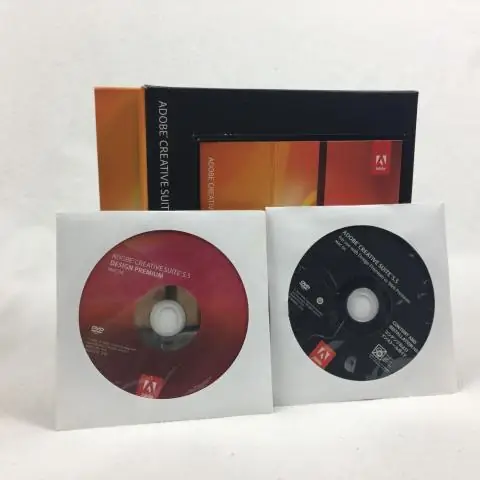
Извлечь исходный код надстройки Firefox: это руководство покажет вам, как извлечь исходный код из любого надстройки Firefox. Для этого не требуется ничего, кроме утилиты для извлечения ZIP и текстового редактора, если вы решите отредактировать и перепаковать исходный код
